|
|
|
Descargar instaladores de inFaCont Descargar instalador 32-bit. Clic aquí Descargar instalador 64-bit. Clic aquí
1. Cambiar el separador decimal; el separador decimal es parte de la configuración regional de su computadora, a la cual se puede acceder desde el Panel de control de Windows 2. Asegúrese de que la característica Microsoft .NET Framework 3.5.1 del sistema operativo esté activada |
|
¿Cómo Cambiar el Separador Decimal en Windows? Verifique la configuración regional de tu equipo en el sentido de separadores decimales, ya que en algunos computadores el separador decimal utiliza la coma (,) y la Factura Electrónica exige que el separador decimal sea el punto. Siga los pasos de la imagen. 1. Presione Simultaneamente las Teclas Windows + R 2. Digite: appwiz.cpl 3. Clic en: Aceptar |
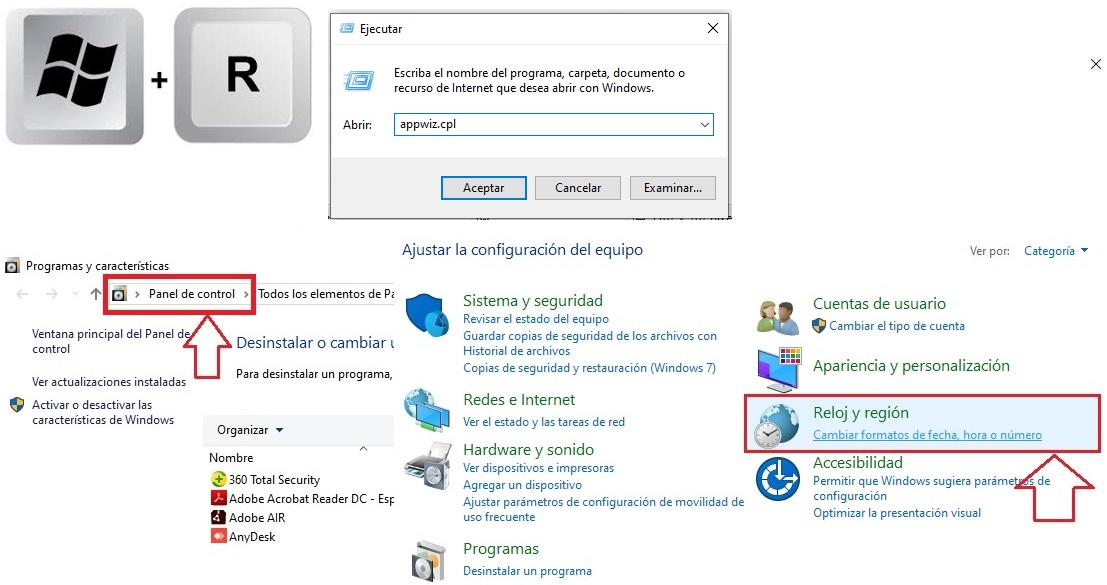
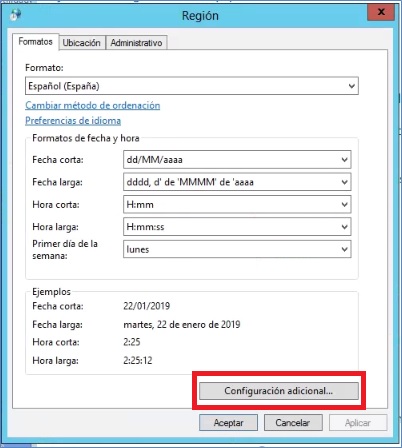
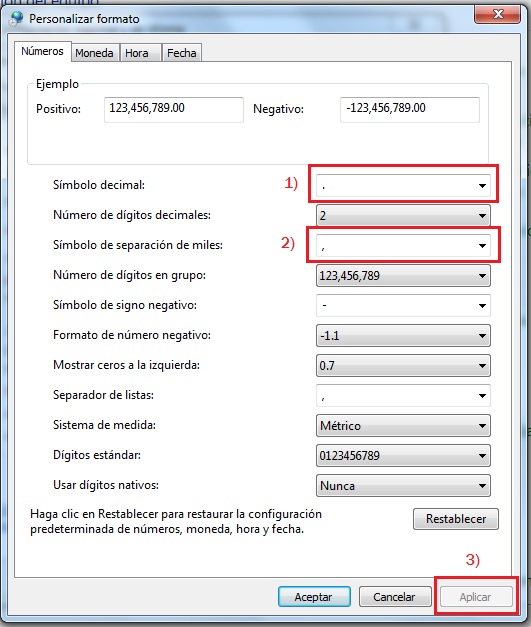
1. Digite Punto (.)
2. Digite Coma (,)
3. Clic en el botón Aplicar y Aceptar.
¿Cómo se Activa Microsoft .NET Framework 3.5.1 en Windows 10?
1. Presione Simultaneamente las Teclas Windows + R
2. Digite: appwiz.cpl o digite: optionalfeatures
3. Clic en: Aceptar
4. Clic en: Activar o desactivar las características de Windows
5. Verifique que la opción .NET Framework 3.5 (incluye .NET 2.0 y 3.0) Se encuetre activado como en la figura, de lo contrario activelo, el sistema empieza a activarlo, esto puede durar varios minutos. Luego reinicie el computador y listo.
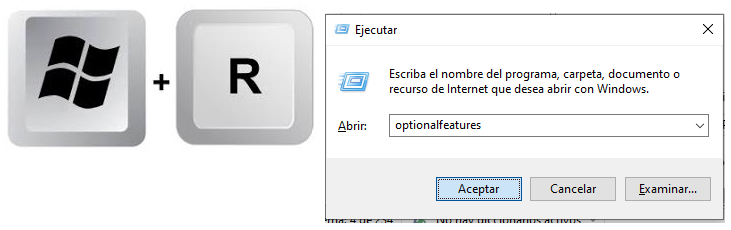
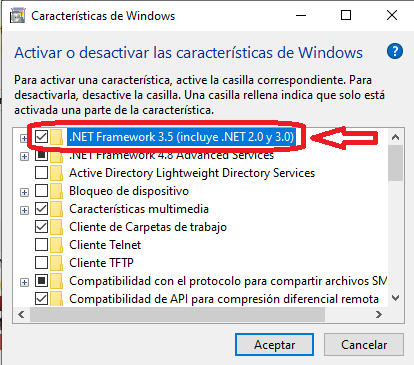
optionalfeatures
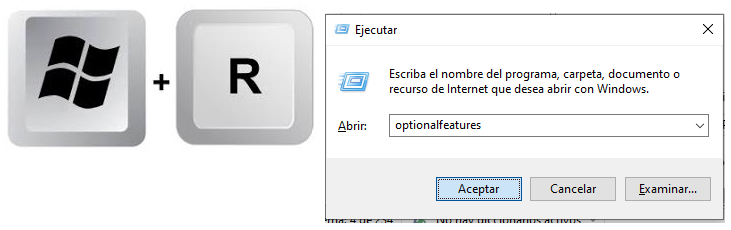
Verificar que la impresora "Microsoft Print to PDF" este activado
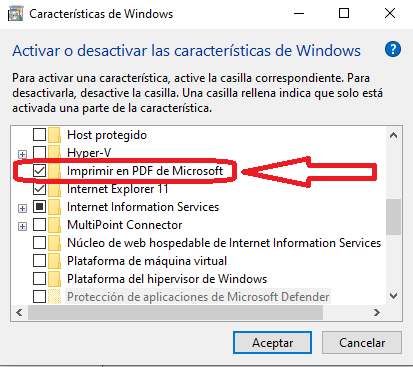
Listo ! Ahora ejecute el instalador de infacont según su versión
|
|
|
|
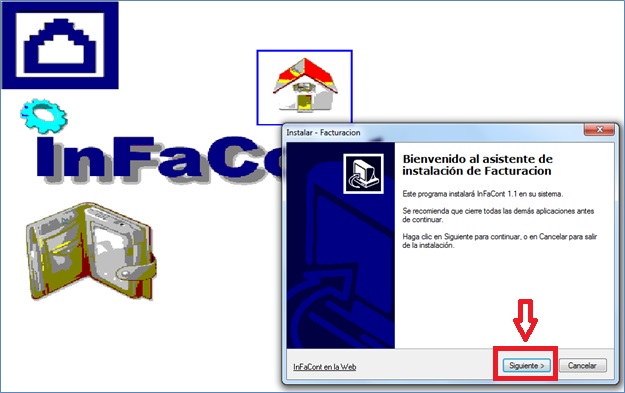
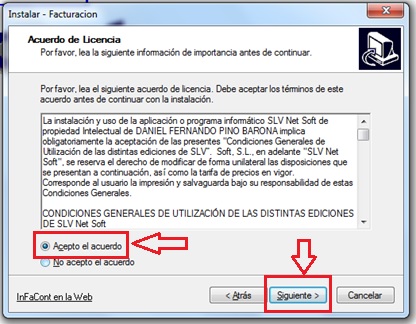
Nota: No saltar este siguiente paso.
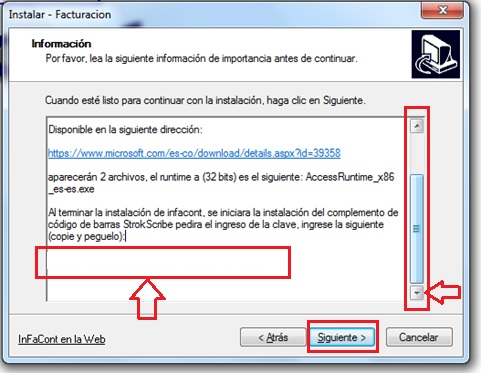


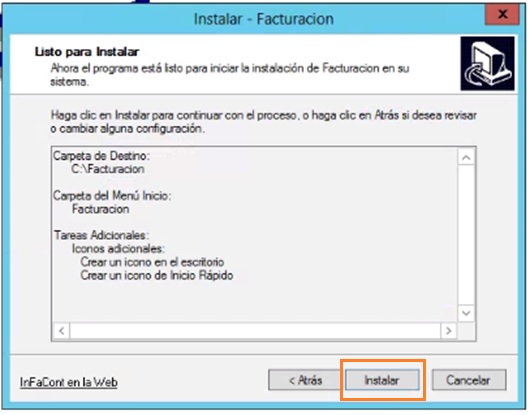
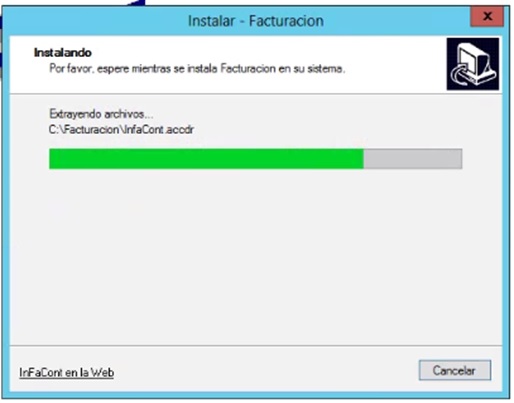
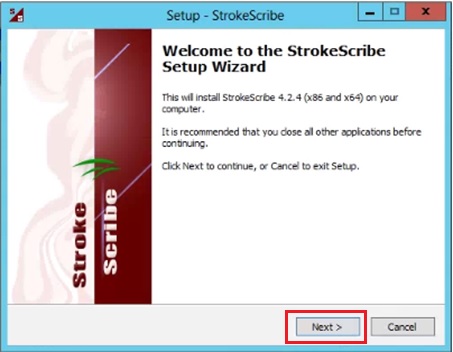

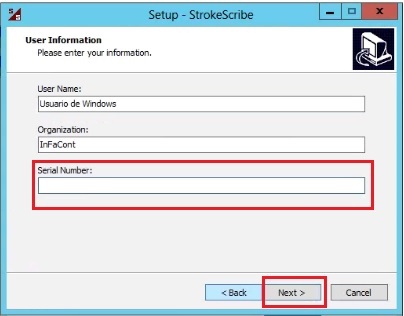
Luego clic en Next
Listo, ya se encuentra instalado el Software InFaCont
Ya se encunetra instalado InFaCont, para Acceder de doble clic en el icono de acceso directo al software que se encuentra en el escritorio de su computador

Se abrirá la ventana de conexión donde se digita en la casilla
[Nombre de Usuario:] Admin
y en la casilla
[Contraseña:] Alfa

GCYC6TWG8B8Y2DWFV7EVQ8GW93DVFP7XDJB2
Creado con el Personal Edition de HelpNDoc: Crear ayuda HTML, DOC, PDF e imprime manuales desde 1 solo lugar
